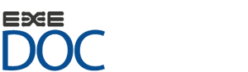Dentro de las virtudes del gestor documental Exedoc, es factible añadir documentos de respuesta a un expediente que se ha recibido en la Bandeja de entrada, como a un expediente no despachado que ha quedado en la Bandeja de Borradores o inclusive es posible agregar otro documento a un expediente en su fase de creación
Para adjuntar documentos de respuesta, podemos hacerlos sujetos a un proceso (a tratar en un inciso dedicado en el presente manual) o hacerlo mediante un flujo normal (dentro de la naturaleza del documento que se elija). En las siguientes secciones se entrara en detalle en estas definiciones
Documento de respuesta Normal
Para establecer un documento de respuesta bajo un flujo normal, es necesario seleccionar la opción Normal en la sección Documentos Respuesta del expediente (la cual si no está desplegada, puede desplegarse realizando click sobre la misma), tras esto debe elegir el tipo de documento que desea adjuntar como respuesta; esto desplegará una nueva interfaz con el tipo de documento seleccionado (véase el capitulo 3.7.1.Ingresar Documento)
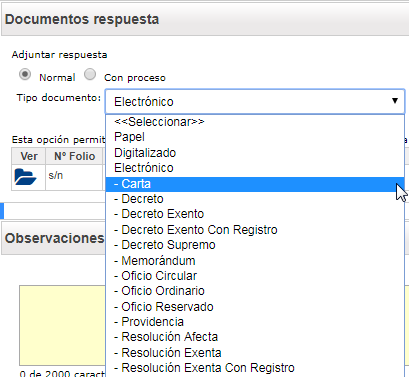
Figura N°3.1.1.3.2.1. -Agregar Documento de Respuesta Normal
El tipo de documento a escoger, depende de la acción que deba ejecutar la persona que recibió el expediente, pudiendo ser que ésta solo lo derive o archive. Una vez seleccionado el mismo (para el ejemplo de la imagen, un documento de tipo Memorándum) y completado los datos mínimos solicitados, deberá realizar click izquierdo sobre el botón Guardar
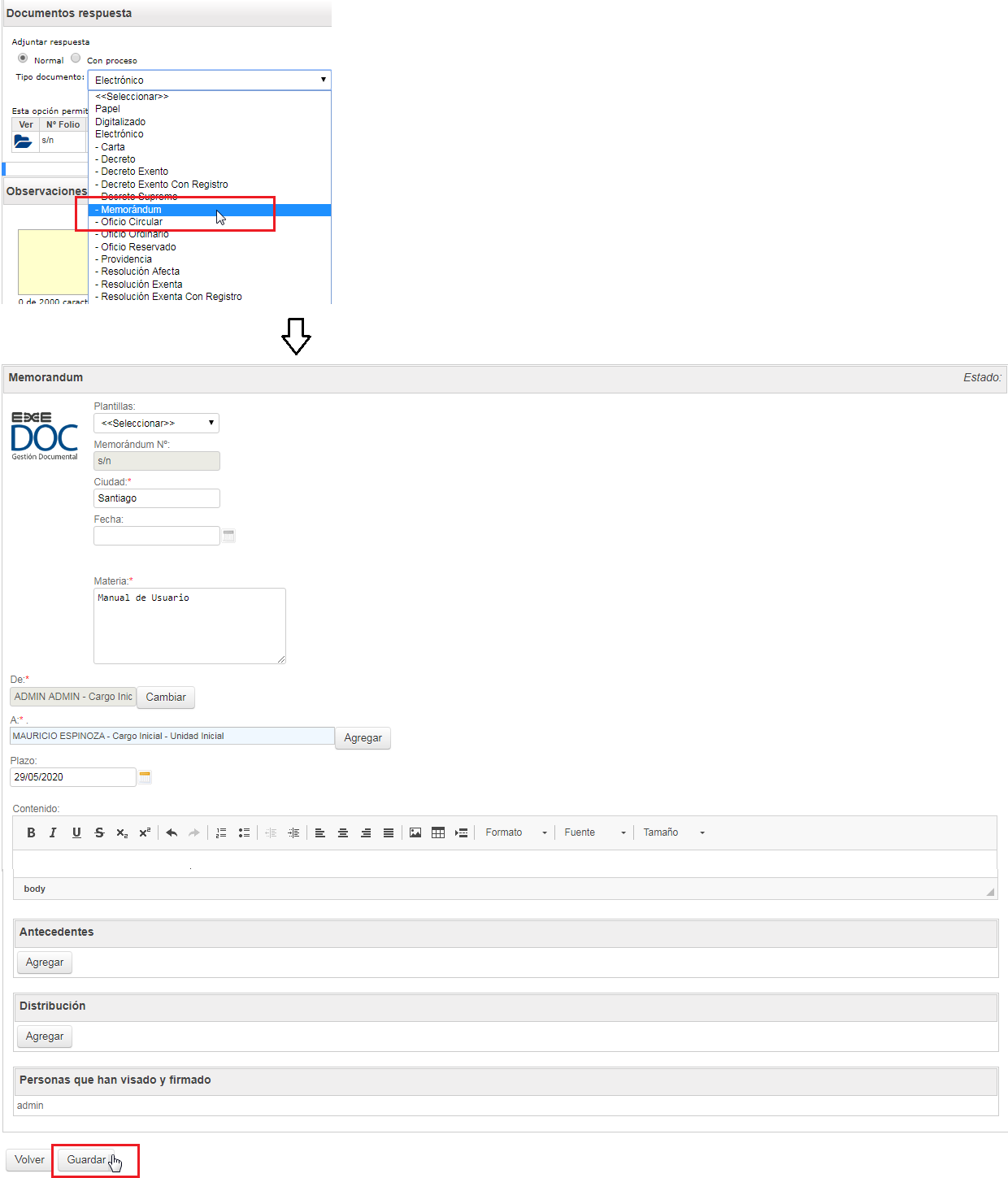
Figura N°3.1.1.3.2.2. -Documento Respuesta Memorándum
Una vez generada la acción, el sistema desplegará el documento de respuesta en la sección Documentos respuesta, con la cual podrá visualizarlo; utilizando el icono “Ver documento”, representado gráficamente mediante una carpeta abierta (![]() ); como también podrá eliminar el mismo, realizado click sobre el icono “Eliminar” (
); como también podrá eliminar el mismo, realizado click sobre el icono “Eliminar” (![]() ).
).

Figura N°3.1.1.3.2.3. -Documento Respuesta Guardado
Es importante señalar que si establece un documento con flujo semi estructurado, como lo son las resoluciones, oficios y decretos, el sistema asignará el o los destinatarios al expediente acorde a la cadena de confianza definida en el documento de respuesta
Documento de respuesta por Proceso
Para establecer un documento de respuesta bajo un flujo establecido mediante un proceso, es necesario seleccionar la opción Proceso en la sección Documentos Respuesta del expediente, tras esto debe elegir el catalogo del proceso del cual quiere instanciar como respuesta en el campo de selección que aparecerá cuando marque la opción indicada. Tras esto, en el campo de selección Proceso se cargaran los documentos (procesos) acordes al catalogo seleccionado; y al elegir uno, se desplegara la interfaz del documento
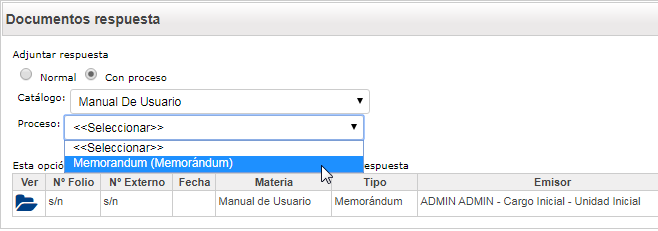
Figura N°3.1.1.3.2.4. -Agregar Documento de Respuesta vía Proceso
Una vez seleccionado el mismo (para el ejemplo de la imagen, un documento de tipo Memorándum) y completado los datos mínimos solicitados, deberá realizar click izquierdo sobre el botón Guardar
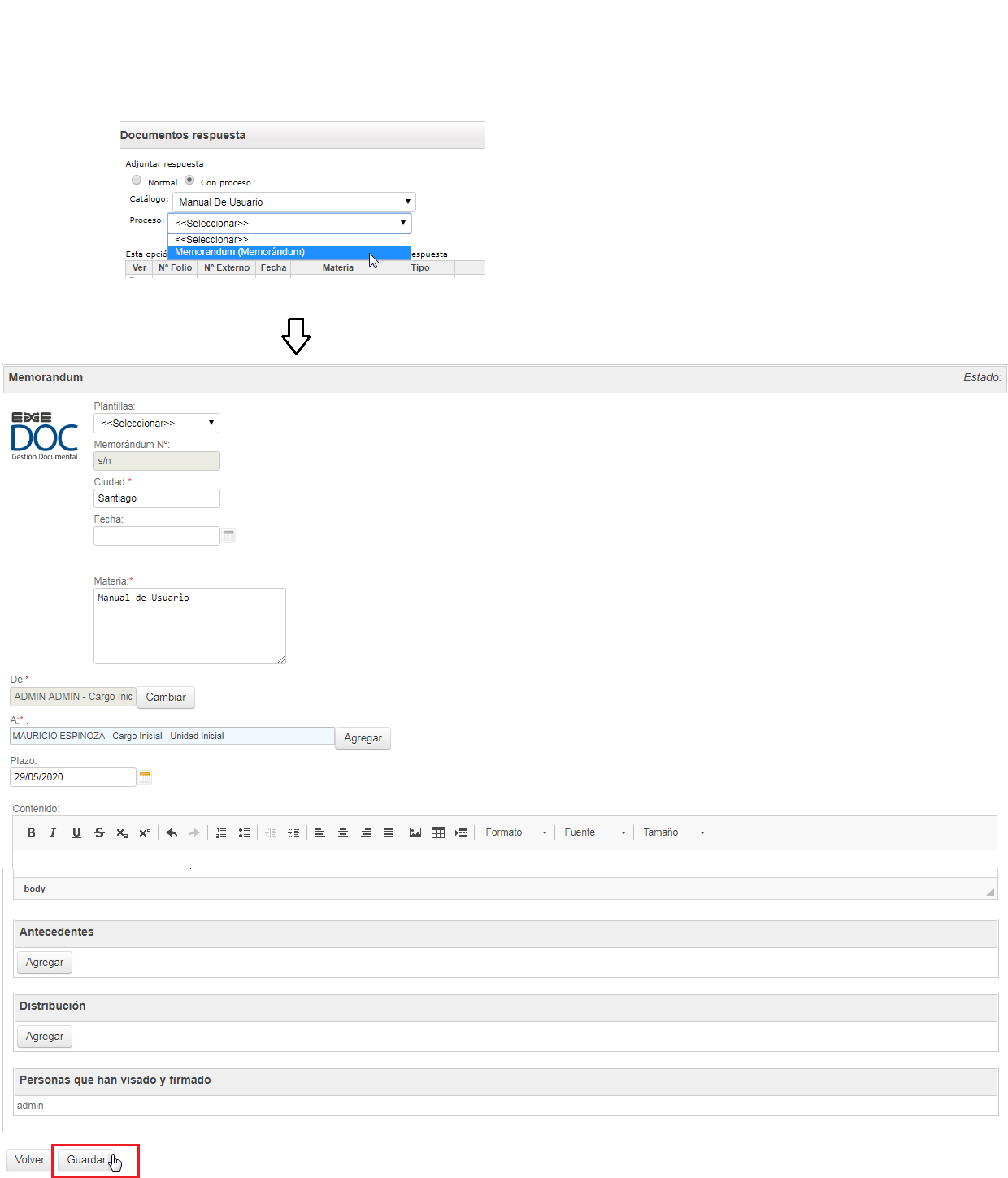
Figura N°3.1.1.3.2.5. -Doc. de Respuesta vía Proceso
Una vez generada la acción, el sistema desplegará el documento de respuesta sujeto a Proceso en estado Guardado, para visualizar el misma en la sección Documentos respuesta, deberá realizar click sobre el botón Volver
NOTA: Cabe señalar que si el usuario cuenta con los roles definidos en las acciones del proceso seleccionado, podrá generarlas en esta misma instancia-
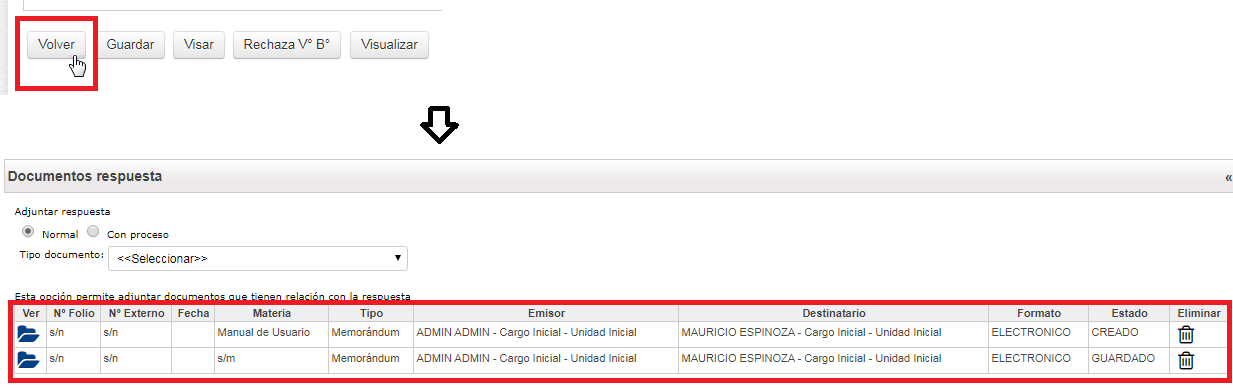
Figura N°3.1.1.3.2.6. -Doc. de Respuesta vía Proceso Guardado
Tras esto, el documento de respuesta sujeto a proceso queda visible en la lista de la sección homónima, pudiendo ser visualizado por el usuario; utilizando el icono “Ver documento”, representado gráficamente mediante una carpeta abierta (![]() ); como también el usuario podrá eliminar el mismo, realizado click sobre el icono “Eliminar” (
); como también el usuario podrá eliminar el mismo, realizado click sobre el icono “Eliminar” (![]() ).
).
Es importante señalar que si establece un documento sujeto a un proceso, dependiendo de las acciones que tenga configurada el proceso, el sistema asignará el o los destinatarios al expediente, inclusive su despacho automatico si corresponde dentro de la acción siguiente tras la generación y validación del documento.
Eliminar un Documento de respuesta
Para eliminar un documento de respuesta bastará con que realice click sobre el icono “Eliminar” (![]() ). Esto quitará el documento de la lista de documento de respuesta. Cabe destacar que solo puede eliminar los documentos de respuesta que sean de autoría del usuario y siempre y cuando ya no se hayan ejecutado acciones validatorias sobre los mismos (revisión, visación o firma) o no estén dentro de un proceso
). Esto quitará el documento de la lista de documento de respuesta. Cabe destacar que solo puede eliminar los documentos de respuesta que sean de autoría del usuario y siempre y cuando ya no se hayan ejecutado acciones validatorias sobre los mismos (revisión, visación o firma) o no estén dentro de un proceso
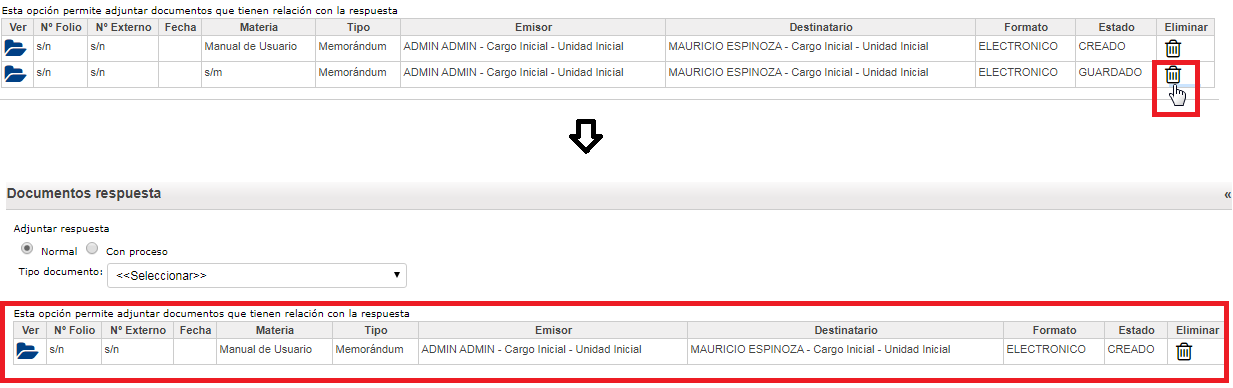
Figura N°3.1.1.3.2.7. -Elimina Documento de Respuesta